5.4 Актуализация информации
Одним из основополагающих принципов мониторинга АР является непрерывность. Соблюдение данного принципа невозможно без своевременного внесения новых данных и корректировки уже созданной таблицы с данными – актуализации информации.
Необходимость актуализации информации может быть обусловлена следующими причинами:
- Появление новых данных (новых изолятов) за определенный период времени (добавление новых строк: метаданные + результаты определения чувствительности).
- Новая дополнительная информация (добавление нового столбца).
- Новый АМП (добавление нового столбца).
- Новые особые метки изолятов: генетические маркеры, особые фенотипы, факторы вирулентности (добавление нового столбца).
- Обнаружение опечаток или неточностей в исходной таблице, во время проведения анализа данных в AMRcloud (изменения в ячейках).
- Применение новых критериев интерпретации результатов определения чувствительности к АМП (изменение столбцов с категориями чувствительности).
- Обновление пользовательских критериев интерпретации и сохраненных географических координат (изменение данных в аккаунте AMRcloud).
Для актуализации информации, с учетом возможных причин, предлагаются следующие варианты:
- Внесение исправлений в исходную пользовательскую таблицу.
- Внесение исправлений через AMRcloud (допустимо не во всех случаях).
5.4.1 Внесение исправлений в исходную пользовательскую таблицу
Для включения новой информации (столбцов, строк) и исправления содержимого ячеек необходимо выполнить работу с исходными таблицами. Исходная таблица – это пользовательская таблица, созданная с помощью программы Microsoft Excel (формат .xlsx или .csv), для последующей загрузки в AMRcloud. Данный вариант внесения исправлений является оптимальным.
Чтобы изменить информацию в AMRcloud, нужно пройти следующие этапы:
- Непосредственное внесение изменений в исходную таблицу Excel (формат .xlsx или .csv) или скачивание таблицы из AMRcloud. Для скачивания необходимо выбрать набор данных и нажать кнопку на панели инструментов Редактировать набор данных. Затем перейти во вкладку Скачать и нажать кнопку Скачать исходные данные. Во избежание возможных трудностей при последующей работе с Excel не рекомендуется менять кодировку (оставить по умолчанию Windows (кириллица)).
- После внесения исправлений в исходную таблицу с помощью Excel заново создать набор данных в AMRcloud и пройти шаги импорта.
- Выбрать набор данных, который будет изменен (т.к. он является устаревшим и есть более актуальный импортированный набор данных). На панели инструментов нажать кнопку Удалить.
Название наборов данных в рамках одного проекта должны различаться – с данной целью необходимо использовать уточняющее наименование, например, «Отчет_сентябрь_2020» и «Отчет2_сентябрь_2020». Необходимо отметить, что в подзаголовке названия набора данных можно кратко отражать важные изменения, например, уточнить, что данный набор данных является неактуальным ввиду появления новой версии данных. Несмотря на то, что создание нового набора является более простым вариантом, необходимо учитывать пользовательские ограничения в количестве наборов данных.
5.4.2 Внесение исправлений через AMRcloud
5.4.2.1 Применение новых/других критериев для интерпретации результатов определения чувствительности
- Выбрать набор данных, который необходимо изменить, кликнуть по нему левой клавишей мыши.
- На панели инструментов для редактирования набора данных нажать кнопку Редактировать набор данных.
- Перейти на Шаг 4: Категоризация S/I/R, сбросить текущий шаг.
- Выбрать из выпадающего списка подходящие критерии интерпретации.
- Нажать кнопку Завершить все шаги.
5.4.2.2 Внесение изменений с помощью раздела «Мой профиль»
В данном разделе можно редактировать пользовательские критерии интерпретации, а также сохраненные географические координаты.
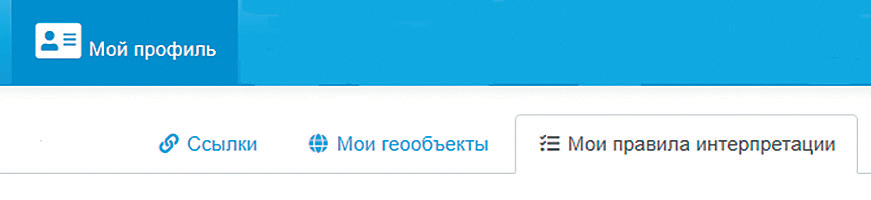
Во вкладке Мои правила интерпретации доступна возможность изменить или удалить пользовательские правила.
Для географических объектов во вкладке Мои геообъекты с помощью панели инструментов можно добавлять или удалять сохраненные ранее географические координаты. При непосредственном нажатии на ячейку таблицы географические координаты становятся доступны для редактирования.
5.4.2.3 Информирование об актуализации данных
При внесении исправлений в набор данных пользователи AMRcloud (в том числе участники команды) могут отправлять ссылки всем заинтересованным специалистам. Подробная информация о генерации ссылок, их видах и настройках представлена в разделе 5.5. Взаимодействие участников.
Изменено 15 января 2024